修改此控制項目會使頁面自動更新

已從 Windows 切換到 Mac 嗎?
Mac 可以執行 Windows 系統所能執行的一切操作,甚至更多。
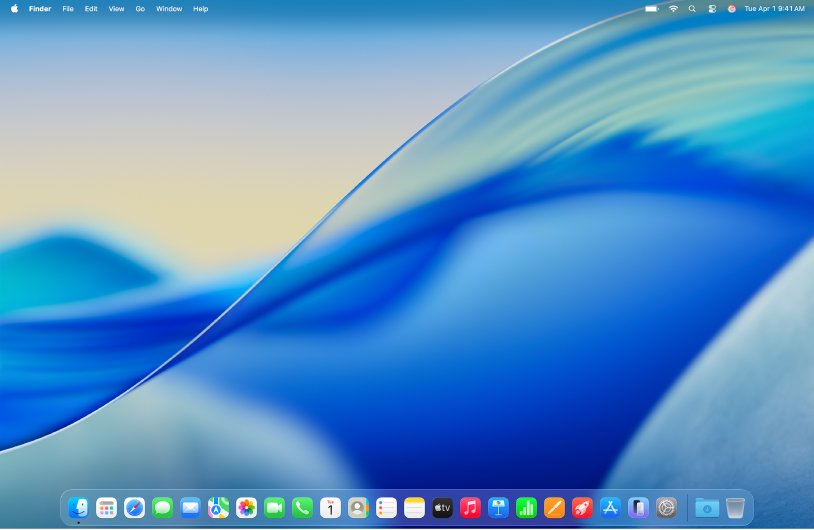
熟悉 Mac 桌面
Mac 桌面會在螢幕最上方顯示選單列和在底部顯示 Dock。使用選單列左上角的「蘋果」選單 
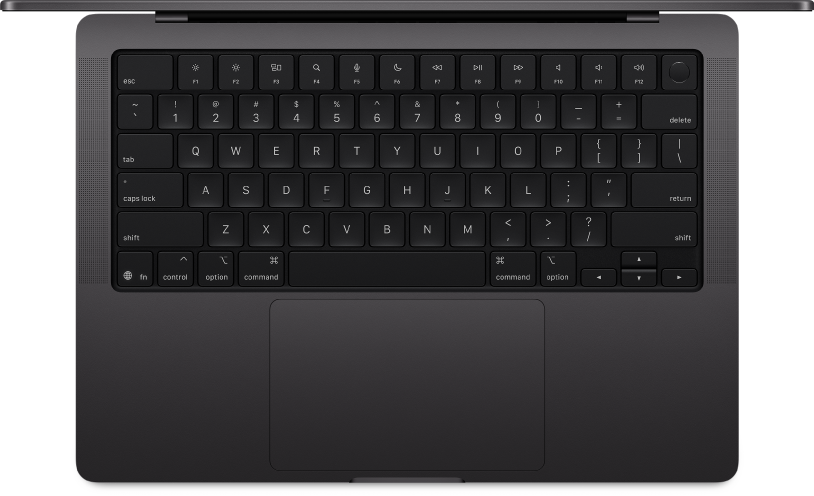
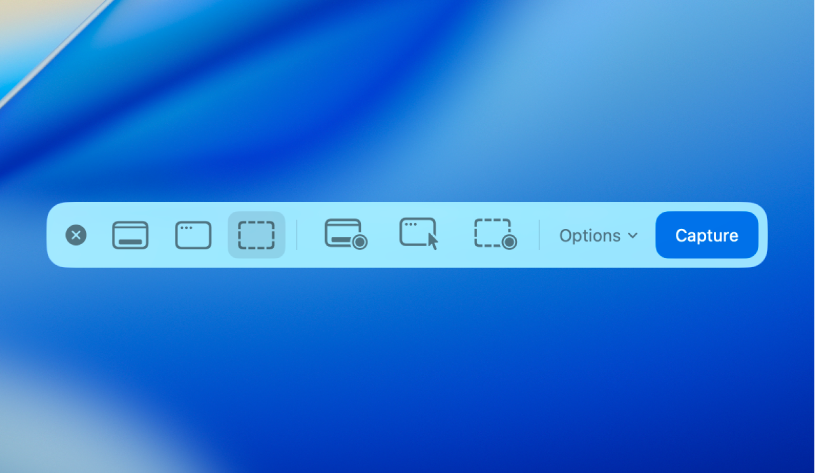
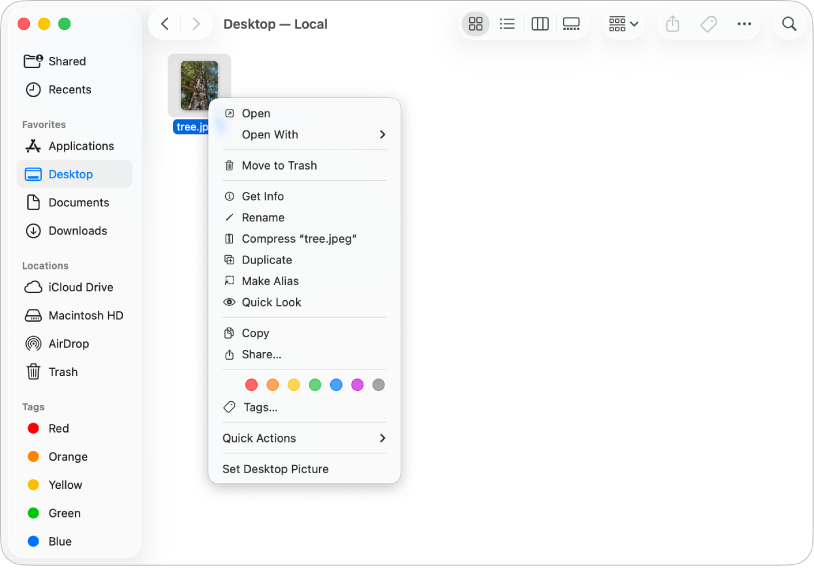
在 Mac 上使用點按右鍵
在 Mac 上,點按右鍵稱為按住 Control 鍵並按一下或輔助按鈕。若要執行按住 Control 鍵並按一下,請按下鍵盤上的 Control 鍵,然後按一下項目。你也可以在「系統設定」中自訂如何在滑鼠或觸控式軌跡板上執行按住 Control 鍵並按一下。
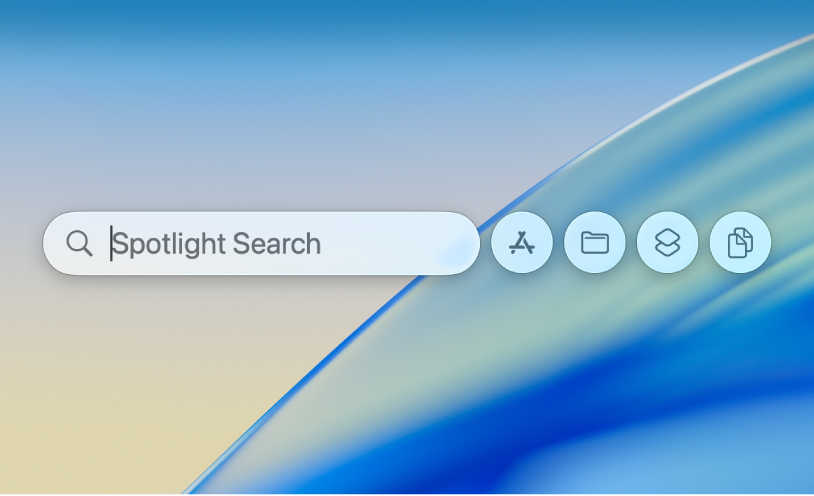
在 Spotlight 中找到你所需的一切
使用 Spotlight,你可以在 Mac 上找到所需的一切。按下 Command + 空白鍵來打開 Spotlight,然後輸入你要打開的 App 名稱,你正在尋找的照片主體,你需要解答的數學方程式,或針對網頁的問題。
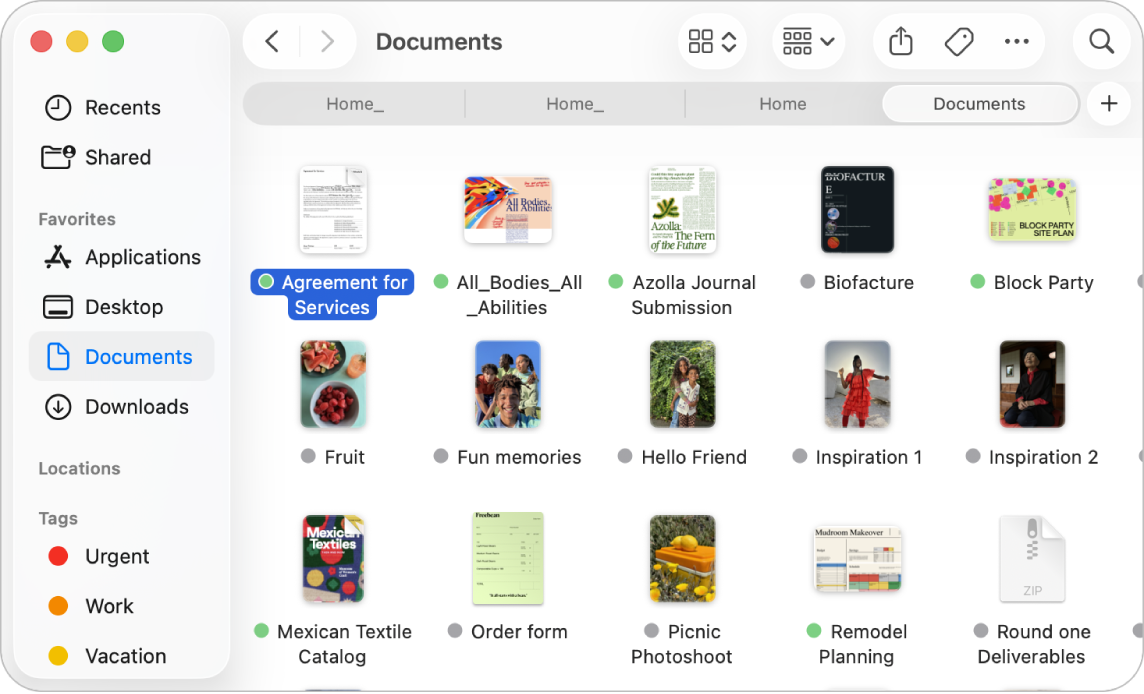
使用 Finder 來整理檔案夾和檔案
你可以使用 Finder來檢視、取用和整理 Mac 上的幾乎所有項目。將檔案移入檔案夾,使用標籤對項目進行顏色編碼或調整側邊欄中顯示的內容,藉此輕鬆取用你最常用的檔案夾。
從 PC 移轉資訊 使用「系統移轉輔助程式」來將文件、電子郵件帳號和照片從 Windows PC 移轉到 Mac。 | 在 Mac 鍵盤上使用功能鍵 使用功能鍵來調整螢幕亮度和音量等項目,或按下 Fn 鍵或地球鍵來將其用作標準功能鍵。 | 個人化 Mac 使用「系統設定」來為桌面選取淺色或深色外觀,選擇圖像和小工具樣式,或選取背景圖片和螢幕保護程式。 |
想瞭解更多嗎?若要開始使用 Mac,請參閱:開始使用 Mac。
感謝您的寶貴意見。